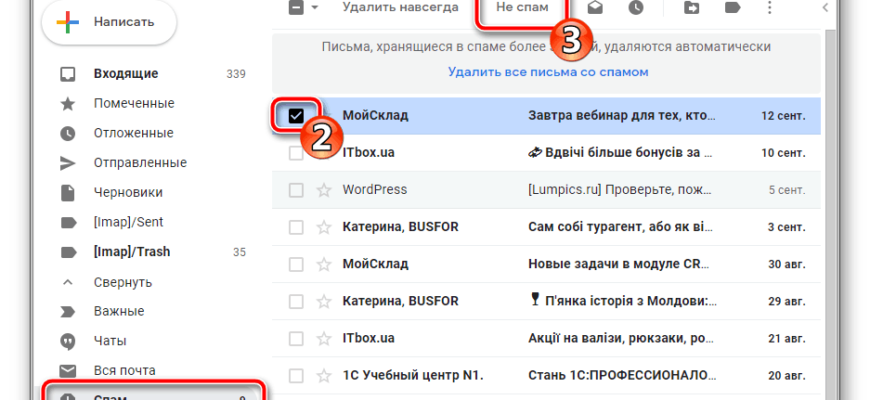Почтовый ящик Gmail — это удобный инструмент для хранения писем, но со временем он может переполниться ненужной корреспонденцией. Это затрудняет поиск важных писем, замедляет работу почтового сервиса и может привести к нехватке места в хранилище. Удаление всех писем на Gmail может быть необходимым, чтобы освободить место и улучшить организацию почтового ящика. Как удалить все письма на Gmail?
Содержание
Как удалить все письма на Gmail:
Существуют несколько способов удаления всех писем на Gmail. Выберите наиболее удобный для вас:
Удаление по одному письму:
- Откройте Gmail в браузере или в мобильном приложении.
- Выберите письмо, которое хотите удалить.
- Нажмите кнопку «Удалить» (иконка корзины) в строке инструментов.
- Повторите шаги для каждого письма, которое хотите удалить.
Удаление нескольких писем:
- Выберите письма, которые хотите удалить, установив флажок слева от каждого письма.
- Нажмите кнопку «Удалить» (иконка корзины) в строке инструментов.
- Повторите шаги для всех групп писем, которые нужно удалить.
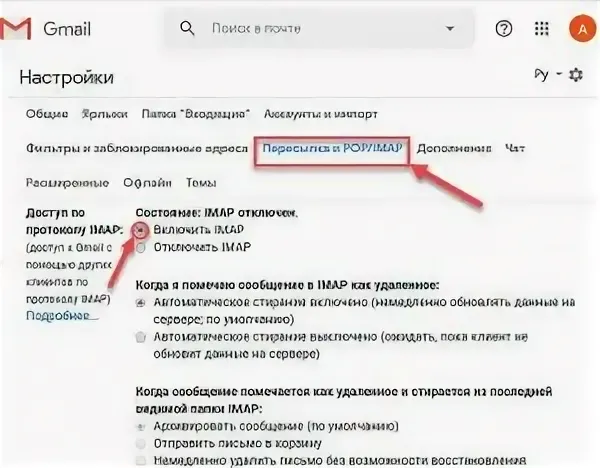
Удаление всех писем в папке «Входящие»:
- Перейдите в папку «Входящие»
- Нажмите кнопку «Выбрать все»(иконка галочки) в строке инструментов.
- Нажмите кнопку «Удалить» (иконка корзины) в строке инструментов.
- Подтвердите удаление всех писем, нажав кнопку «ОК»
Удаление всех писем в папке «Спам»:
- Перейдите в папку «Спам»
- Нажмите кнопку «Выбрать все»(иконка галочки) в строке инструментов.
- Нажмите кнопку «Удалить» (иконка корзины) в строке инструментов.
- Подтвердите удаление всех писем, нажав кнопку «ОК»
Удаление всех писем в корзине:
- Перейдите в папку «Корзина
- Нажмите кнопку «Очистить корзину» вверху страницы.
- Подтвердите удаление всех писем, нажав кнопку «ОК»
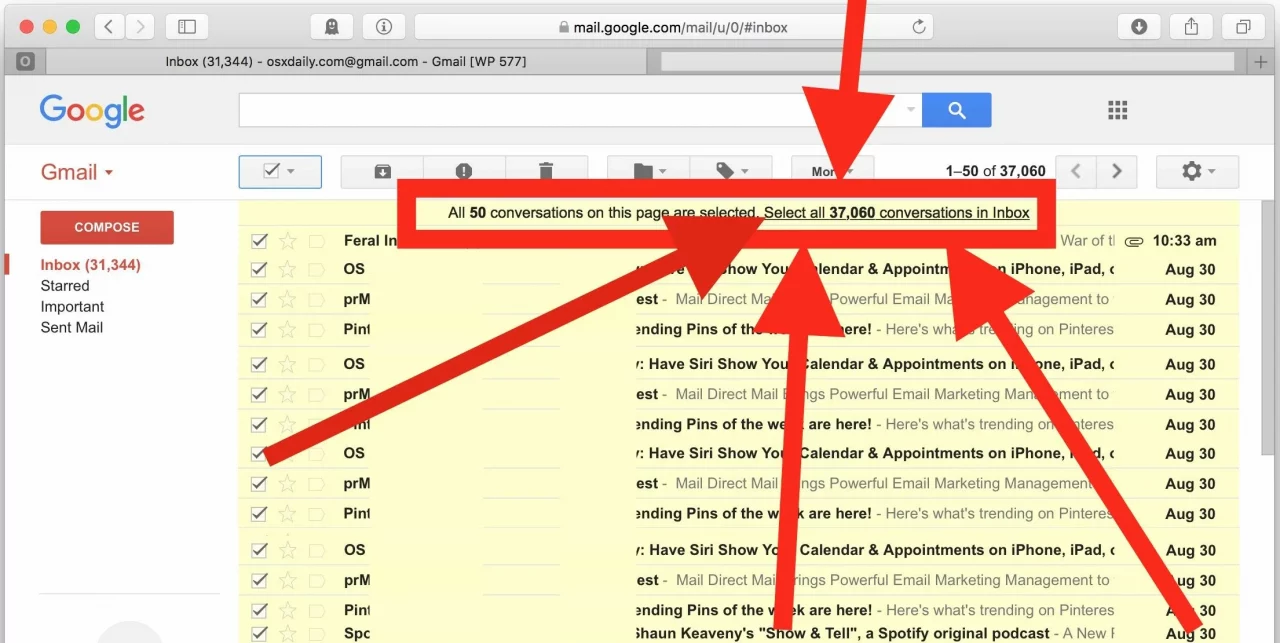
Удаление всех писем с помощью фильтра:
- Нажмите на значок шестеренки в правом верхнем углу страницы Gmail.
- Выберите «Настройки»
- Перейдите на вкладку «Фильтры и заблокированные адреса»
- Нажмите кнопку «Создать новый фильтр»
- Введите «from» в поле «От» и нажмите кнопку «Создать фильтр»
- Выберите «Удалить» в поле «Выберите действие, которое нужно выполнить» и нажмите кнопку «Создать фильтр»
- Подтвердите удаление всех писем, нажав кнопку «ОК»
Удаленные письма попадают в корзину. Из корзины их можно восстановить, если вы передумали.